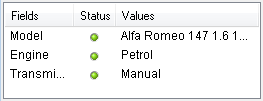
Blendet das Fenster Auswahlstatus ein bzw. aus. Dort sind die ausgewählten Werte und Feldnamen aufgeführt. Dieses Fenster wird auf jedem Datenblatt oben angezeigt, um den Auswahlstatus des Dokuments zu verfolgen. In der Spalte Status werden Indikatoren verwendet, um zwischen ausgewählten und gesperrten Werten zu unterscheiden. Zugang erhalten Sie über das Menü Ansicht oder die Schaltfläche Auswahlstatus der Symbolleiste.
Klicken Sie mit einem rechten Mausklick in das Fenster Auswahlstatus, ohne dass Felder markiert sind, so enthält das Menü diese Befehle:
- Auswahl aufheben (alle Felder): Hebt die Auswahl in allen Feldern des Dokuments auf.
- Auswahl sperren (alle Felder): Sperrt die Auswahl in allen Feldern des Dokuments.
- Auswahl freigeben (alle Felder): Hebt die Sperrung in allen Feldern des Dokuments auf.
- Daten: Kopiert die komplette Auswahl innerhalb des Dokuments, d. h. alle ausgewählten Werte mit den zugehörigen Feldnamen, als Text in die Zwischenablage.
Das Fenster für den Auswahlstatus ähnelt einem Objekt, da auch die Größe verändert werden und das Fenster beim Arbeiten im Dokument geöffnet bleiben kann. Es wird offen gelassen, wenn Sie das aktuelle QlikView-Dokument schließen. Der Inhalt ändert sich, wenn Sie ein anderes Dokument öffnen. Wie die Objekte wird es dynamisch aktualisiert, wenn eine neue Auswahl erfolgt. Damit steht Ihnen jederzeit eine Übersicht über die aktuelle Auswahl zur Verfügung.
Im Dialog Benutzereinstellungen können Sie einstellen, wie viele Werte im Fenster Auswahlstatus einzeln aufgelistet werden. Sind mehr Werte ausgewählt, erscheint stattdessen „x Werte von y“.
Werte, die in UND-Boxen ausgewählt wurden, wird ein & für eine Auswahl bzw. ein ! für einen Ausschluss vorangestellt.
